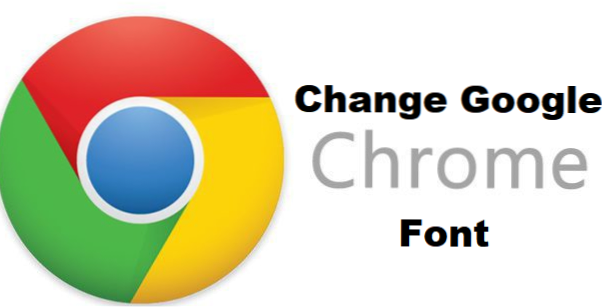
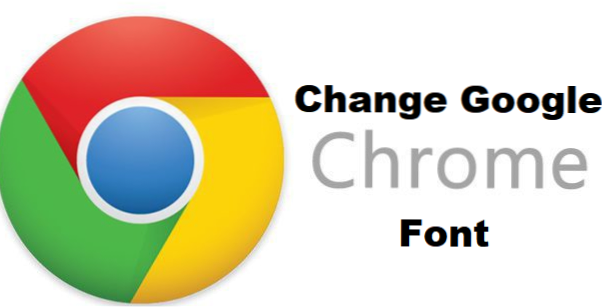
Hola, usuario de Chrome, ¿está insatisfecho con su fuente de Chrome? ¿Estás cansado de ver la misma fuente una y otra vez? O tal vez te encanta explorar y asegurarte de que las cosas se ajusten a tu gusto. Bueno, no tienes nada de qué preocuparte porque en breve te mostraremos cómo cambiar la fuente de Google Chrome. Después de leer este artículo podrás cambiar tu fuente de Google Chrome.
En primer lugar, necesitamos entender algunas cosas básicas para mayor claridad.
¿Qué es Google Chrome?
Chrome es un navegador de Internet gratuito lanzado por Google que permite a los usuarios navegar por la web fácilmente con menos contingencias. El navegador Chrome se configura automáticamente para descargar e instalar actualizaciones cuando están disponibles, también tiene muchas características interesantes como la sincronización con las cuentas de Google, la traducción en el navegador y la revisión ortográfica, el modo de incógnito.
¿Qué es una fuente?
Una fuente se puede definir como una representación gráfica de texto que puede incluir una tipografía, tamaño de punto, color o diseño diferente.
Algunos programas como Microsoft Word, Excel, Power Point y WordPad permiten a los usuarios cambiar la fuente utilizada al escribir texto en el documento o en la hoja de cálculo.
Vamonos.
Por favor, lea atentamente y siga todos los pasos a continuación.
Cómo cambiar la fuente de Google Chrome
1. Abra su navegador Chrome.
Si está guardado en su escritorio, simplemente haga clic en el icono para abrirlo
2. Haga clic en el línea punteada (botón de menú) situado en la parte superior derecha.

En la parte superior derecha de la pantalla, junto al panel de la URL (localizador uniforme de recursos), verá tres líneas de puntos dispuestas verticalmente.
3. Haga clic en ajustes.

4. Haga clic en personalizar fuentes

En la sección de apariencia, encontrará temas, botón de inicio, barra de marcadores, tamaño de fuente y fuente personalizada. Haga clic en la fuente personalizada. Al hacer clic en la opción de fuente personalizada se desplegarán numerosas opciones de edición de fuente para usted.
5. Seleccione una fuente de su elección, edite y reinicie su navegador.

En esta sección, tiene opciones para aumentar el tamaño de su fuente y también elegir la fuente adecuada que prefiera. También puede hacer clic en la configuración de fuente avanzada para extensiones y temas.
Hemos llegado al final de este artículo sobre cómo cambiar la fuente de Google Chrome. Espero que este artículo le haya sido útil, con todos los pasos que hemos enumerado, estoy seguro de que le resultará muy fácil cambiar la fuente de Google Chrome. Aquí en Tech-Recipes, la satisfacción de los usuarios es nuestra principal prioridad. Si tiene algún problema o le resulta difícil cambiar la fuente de Google Chrome, simplemente envíe un comentario y un técnico se pondrá en contacto con usted.
Preguntas y respuestas frecuentes
P: ¿Cuántas veces puedo cambiar la fuente de Google Chrome?
UNA: Puedes cambiar tu fuente tantas veces como quieras. No hay límite para el número de veces.
P: ¿Cómo puedo aplicar un tema a mi navegador Chrome?
UNA: Puede agregar un tema haciendo clic en "Temas" en la sección Apariencia. También puede descargar un tema encantador de su elección en la tienda web de Chrome.

